Panolapse time-lapse -ohjelmisto Windows PC:lle
Ajastettu videokuvaus on tärkeä konsepti videoeditointiin. Vaikka vaihtoehto on saatavilla kaikissa kalliissa videokuvausohjelmistoissa, amatöörit eivät suosittaisi niitä. Onneksi meillä on muutamia ilmaisia vaihtoehtoja ajastettujen videoiden ja panoraamavideoiden luomiseen. Olemme löytäneet tämän hämmästyttävän Panolapse -ohjelmiston, joka korvasi kaiken kovan työmme. Jos aiot korvata GoPro -version time-lapse-videoista, Panolapse toimisi täydellisenä korvikkeena sille.
Panolapse time-lapse ohjelmisto
Panolapse on kätevä ohjelmisto, jolla voidaan kiertää, panoroida ja lähentää ja loitontaa time lapse -videota. Se ei ole vain aikaviivevideoita varten. Käytät myös kuvissa kalansilmäominaisuutta, jonka avulla voit laajentaa kuvaa. Tarkka 360 asteen ominaisuus antaa sinulle erinomaisen panoraama-ajastusvideon. Se on melkein kuin oma tee(DIY) -se-itse- jalustasi.
Todennäköisesti saat monia vaihtoehtoja ohjelmistoille, jotka antavat sinulle "Ken Burns Effectin". Toistaiseksi olen löytänyt Panolapsen(Panolapse) , joka tarjoaa sinulle parhaat ominaisuudet. Se käyttää linssiprofiileja kuvan korjaamiseen videon renderöinnin aikana.
Panolapsesta(Panolapse) tulee kaksi versiota. Ilmainen versio on kokeiluversio. Tämä Panolapsen(Panolapse) ilmainen versio on tarkoitettu vain henkilökohtaiseen käyttöön, ja se on rajoitettu 1280 × 720 -lähtöön. RAWBlend(THe RAWBlend) on rajoitettu 60 ruutuun.
Kuinka käyttää Panolapsea
Panolapse on yksinkertainen ohjelmisto. Voit aina käydä läpi yksityiskohtaiset opetusohjelmat ammattivalokuvaajilta, jotka käyttävät Panolapsea(Panolapse) . Perusasiat ovat kuitenkin melko yksinkertaisia.
Käynnistä Panolapse ja tuo (Panloapse)valokuvat(Import Photos) Panloapseen .
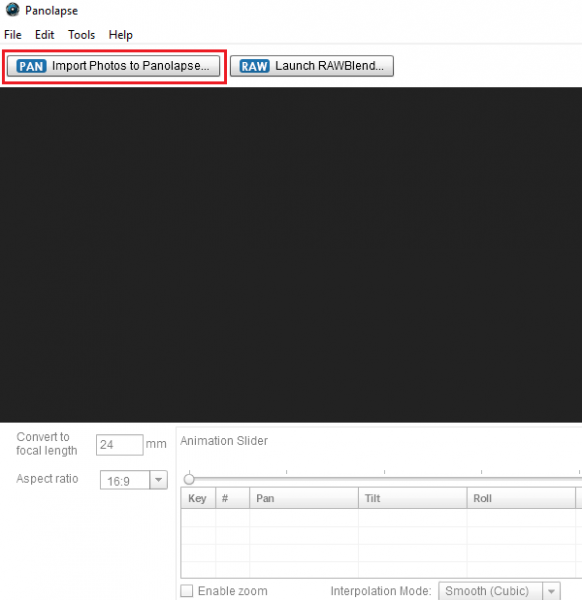
Valitsemalla kuvat avaavat automaattisesti linssiasetukset kuten alla oleva kuva.
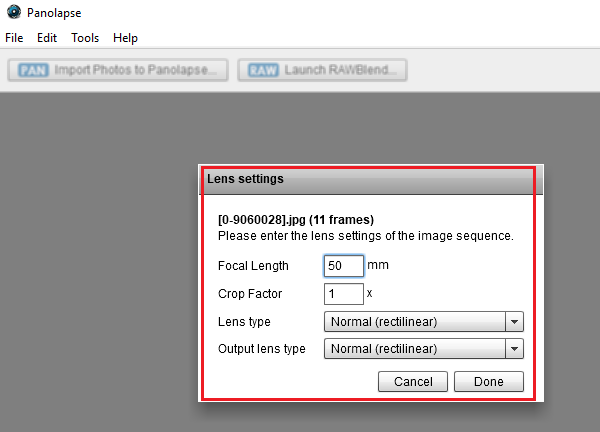
Seuraavassa vaiheessa voit valita kuvasuhteen ja esikatsella videota.
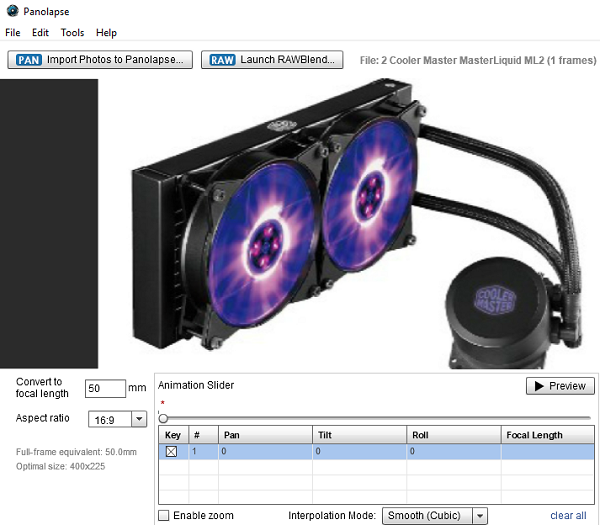
Kun olet valmis, valitse Vie(Export) kehykset. Valitse Tulostuskansio(Output) , kehykset ja valitse Renderöi(Render) kaikki.
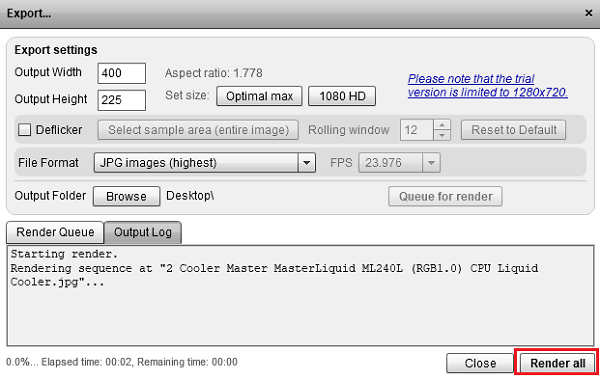
Voit myös käyttää RAWBlend- ominaisuutta, mutta vaihtoehdot ovat melko rajalliset ilmaisessa versiossa.
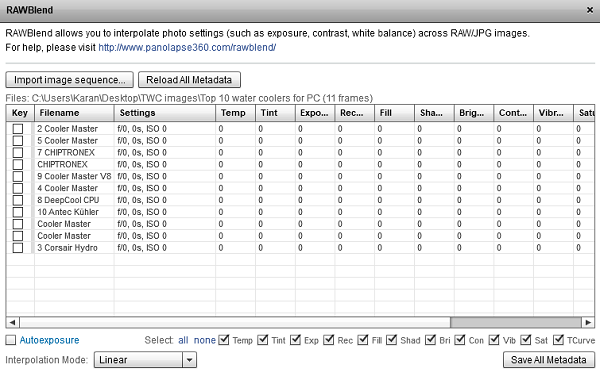
Panolapse on melko hienostunut ohjelmisto ja vaatii opettelua. Se ei ole yhtä yksinkertainen käyttää kuin sen kollegansa. Prosessi ei ole vain kuvien lataamista ja videon luomista.
Vaikka Panolapse on varsin hyvä ohjelmisto monilla vaihtoehdoilla, vaikka ne tarjoavat niistä välähdyksen (esim . RAWBlend ), ne ovat hyödyttömiä ilmaisessa versiossa. Kyllä, voit tehdä time-lapse-videoita helposti, jos se on kaikki mitä tarvitset. Arvioisin sen paremmaksi kuin muut ilmaiset time-lapse freeware-tuotteet. Mutta jos olet vakava valokuvaaja, ilmainen versio ei riitä työllesi. Voit ladata sen sen kotisivulta(homepage) .(homepage.)
Related posts
Jaa tiedostoja kenen tahansa kanssa Send Anywhere for Windows PC:n avulla
VirtualDJ on ilmainen virtuaalinen DJ-ohjelmisto Windows PC:lle
Alt-Tab Terminator parantaa Windowsin oletusarvoista ALT-Tab-toimintoa
Kiintolevyasemien vaihtaminen Windows 11/10:ssä Hot Swapilla
Paras ilmainen aikatauluohjelmisto Windows 11/10:lle
Luo AVI-video kuvatiedostoista MakeAVI for Windows -sovelluksella
Laskujen asiantuntija: ilmainen lasku-, varasto- ja laskutusohjelmisto Windowsille
Paras ilmainen viivakoodinlukijaohjelmisto Windows 10:lle
Freeplane on ilmainen mielenkartoitusohjelmisto Windows 11/10:lle
Sanakirja .NET on työpöydän kääntäjäsovellus Windows PC:lle
Paras ilmainen Reference Manager -ohjelmisto Windows 11/10:lle
TrIDNet: Tunnista tuntematon tiedostotyyppi ilman tunnisteita Windowsissa
Kuinka luoda Guitar Fretboard -kaavio Windows 11/10:ssä
Paras ilmainen molekyylimallinnusohjelmisto Windows 10:lle
Parhaat ilmaiset Adobe InDesign -vaihtoehdot Windows PC:lle
Parhaat ilmaiset Photo to Cartoon -verkkotyökalut ja -ohjelmistot Windows PC:lle
Katso digi-TV:tä ja kuuntele radiota Windows 10:ssä ProgDVB:n avulla
Windows Easy Switcherin avulla voit vaihtaa saman sovelluksen ikkunoiden välillä
Paras ilmainen OCR-ohjelmisto Windows 11/10:lle
Piilota Windowsini -toiminnolla voit piilottaa käynnissä olevat ohjelmat työpöydältä ja tehtäväpalkista
